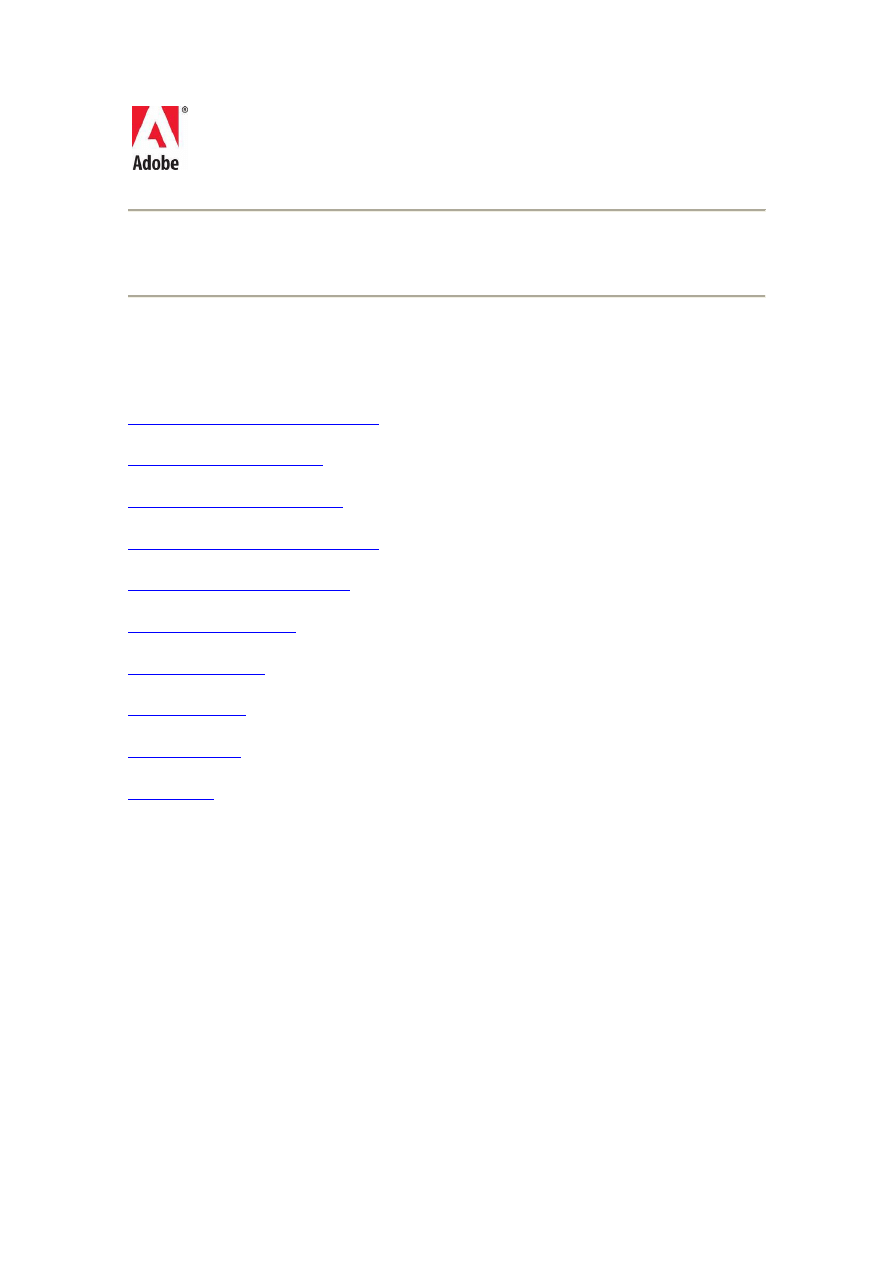
1
Adobe® Illustrator® CS5 — Czytaj mnie
Witamy w programie Adobe® Illustrator® CS5. Ten dokument zawiera najnowsze
informacje o produkcie, uaktualnienia i wskazówki dotyczące rozwiązywania
problemów, które nie zostały uwzględnione w dokumentacji programu Illustrator .
Oprogramowanie w wersji próbnej
Minimalne wymagania systemowe
Microsoft Windows®
•
Procesor 2 GHz lub szybszy (Intel® Pentium® 4 lub AMD Athlon® 64)*
•
Microsoft® Windows® XP z dodatkiem Service Pack 3 lub Windows Vista®
Home Premium, Business, Ultimate lub Enterprise z dodatkiem Service Pack 1,
lub Windows 7 (certyfikacja 32-bitowego systemu Windows XP, Windows
Vista i Windows 7).
•
1 GB
pamięci RAM
•
2 GB wolnego miejsca na dysku twardym na instalowane oprogramowanie; w
trakcie instalacji wymagane jest dodatkowe wolne miejsce (pakietu nie można
instalować na urządzeniach magazynujących typu flash).
•
Monitor o rozdzielczości co najmniej 1024x768 (zalecana 1280x800) z co
najmniej 16-
bitową kartą wideo
•
Stacja dysków DVD-ROM.

2
•
Szerokopasmowe połączenie z Internetem (do korzystania z usług online).
*wymagany procesor z obsługą technologii SSE2 (w przypadku systemów AMD)
Mac OS
•
Procesor Intel®.
•
Mac OS X v10.5.7–10.6.3; certyfikacja systemów 32-bitowych
•
1 GB
pamięci RAM
•
2.4 GB wolnego miejsca na dysku twardym na instalowane oprogramowanie; w
trakcie instalacji wymagane jest dodatkowe wolne miejsce (nie można
instalować na urządzeniach, w których rozróżniana jest wielkość liter w
nazwach, ani na urządzeniach magazynujących typu flash)
•
Monitor o rozdzielczości co najmniej 1024x768 (zalecana 1280x800) z co
najmniej 16-
bitową kartą wideo
•
Stacja dysków DVD-ROM.
•
Szerokopasmowe połączenie z Internetem (do korzystania z usług online).
Aktualne informacje o wymaganiach systemowych są dostępne pod adresem
www.adobe.com/products/creativesuite/design/systemreqs
Aktualne informacje o wymaganiach systemowych usługi Adobe CS® Live są dostępne
pod adresem
www.adobe.com/go/cslive_requirements_pl
Niekiedy istnieje możliwość rozszerzania funkcjonalności produktu o określone funkcje
realizowane w Internecie,
w tym o realizowane w trybie online usługi CS Live („Usługi
online”). Usługi online i niektóre ich funkcje mogą nie być dostępne we wszystkich
krajach, wersjach językowych i walutach. Ponadto usługodawca może bez
powiadomienia całkowicie lub częściowo zaprzestać ich świadczenia lub je
zmodyfikować.Korzystanie z Usług online odbywa się na odrębnych warunkach oraz
zgodnie z zasadami ochrony prywatności online. W celu uzyskania dostępu do
niektórych usług konieczna może być również uprzednia rejestracja. Niektóre Usługi
online mogą być płatne i wymagać subskrypcji. Opłaty mogą ulec zmianie.
Szczegółowe informacje, warunki korzystania i zasady ochrony prywatności online są
dostępne na stronie
Instalacja oprogramowania
1. Przed przystąpieniem do instalacji zamknij wszystkie aplikacje uruchomione w
systemie — w tym inne programy Adobe, programy pakietu Microsoft Office oraz okna
przeglądarki. Ponadto zalecane jest wyłączenie ochrony antywirusowej na czas
przeprowadzania instalacji.
2. Musisz mieć uprawnienia administratora lub możliwość uwierzytelnienia się jako
administrator.
3. Wykonaj jedną z następujących procedur:
W systemie Windows:
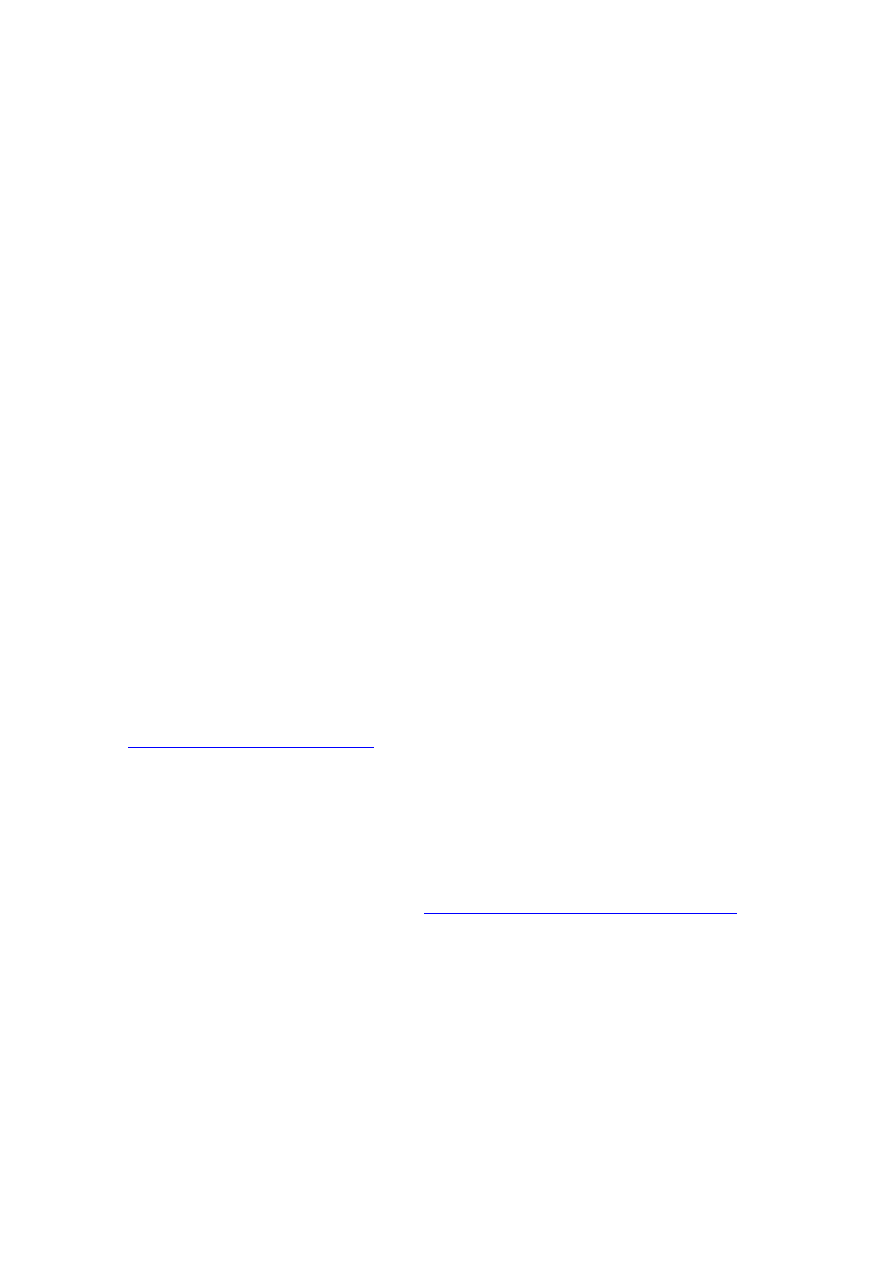
3
o
Włóż dysk DVD do stacji dysków w komputerze i postępuj zgodnie z
instrukcjami wyświetlanymi na ekranie. Jeśli program instalacyjny nie
zostanie uruchomiony automatycznie, przejdź do folderu programu
Adobe Illustrator CS5 (na poziomie głównym DVD) i kliknij dwukrotnie
plik Set-
up.exe, aby rozpocząć proces instalacji.
o
J
eśli oprogramowanie zostało pobrane z Internetu, nastąpi automatyczne
wyodrębnienie i uruchomienie się programu instalacyjnego. Jeśli
program instalacyjny nie uruchamia się automatycznie, otwórz ten
folder, przejdź do folderu aplikacji Adobe CS5, kliknij dwukrotnie plik
Set-
up.exe, a następnie postępuj zgodnie z instrukcjami wyświetlanymi
na ekranie.
W systemie Mac:
o
Włóż dysk DVD do stacji dysków w komputerze, przejdź do folderu
programu na poziomie głównym dysku, kliknij dwukrotnie plik
Install.app, po
czym postępuj zgodnie z instrukcjami wyświetlanymi na
ekranie.
o
Jeśli oprogramowanie zostało pobrane z Internetu, otwórz ten folder,
przejdź do folderu programu, kliknij dwukrotnie plik Install.app, a
następnie postępuj zgodnie z instrukcjami wyświetlanymi na ekranie.
4. Jeśli produkt jest instalowany jako uaktualnienie, program instalacyjny sprawdzi, czy
w systemie jest zainstalowany produkt uprawniający do uaktualnienia. Jeśli taki
produkt nie zostanie znaleziony, system wyświetli monit o wprowadzenie numeru
seryjnego uaktualnianego produktu.
Oprogramowanie można także zainstalować w
wersji próbnej, a następnie wprowadzić nowy i poprzedni numer seryjny na
wyświetlanym podczas uruchamiania ekranie numeru seryjnego.
5. Aby uzyskać dodatkową pomoc na temat instalacji pakietu CS5, przejdź na stronę
www.adobe.com/go/cs5install_pl/
Znane problemy
•
Program Illustrator
nie uruchamia się, jeśli ścieżka instalacji (przynajmniej jeden
folder w ścieżce instalacji) zawiera występujące po sobie spacje. [2390082]
Szczegółowe informacje na temat rozwiązywania problemów pojawiających się
podczas instalacji znajdują się na stronie
http://www.adobe.com/support/loganalyzer
Uwaga: W celu zainstalowania dodatkowych składników lub ponownego
zainstalowania oprogramowania po pierwotnej instalacji potrzebny będzie oryginalny
program instalacyjny (dysk CD, DVD lub program pobrany z
Internetu). Opcja naprawy nie jest w
tym przypadku dostępna.
Deinstalacja oprogramowania
1.
Przed przystąpieniem do procesu odinstalowywania zamknij wszystkie
programy uruchomione w systemie, w tym inne programy Adobe, programy
pakietu Microsoft Office oraz okna przeglądarki.
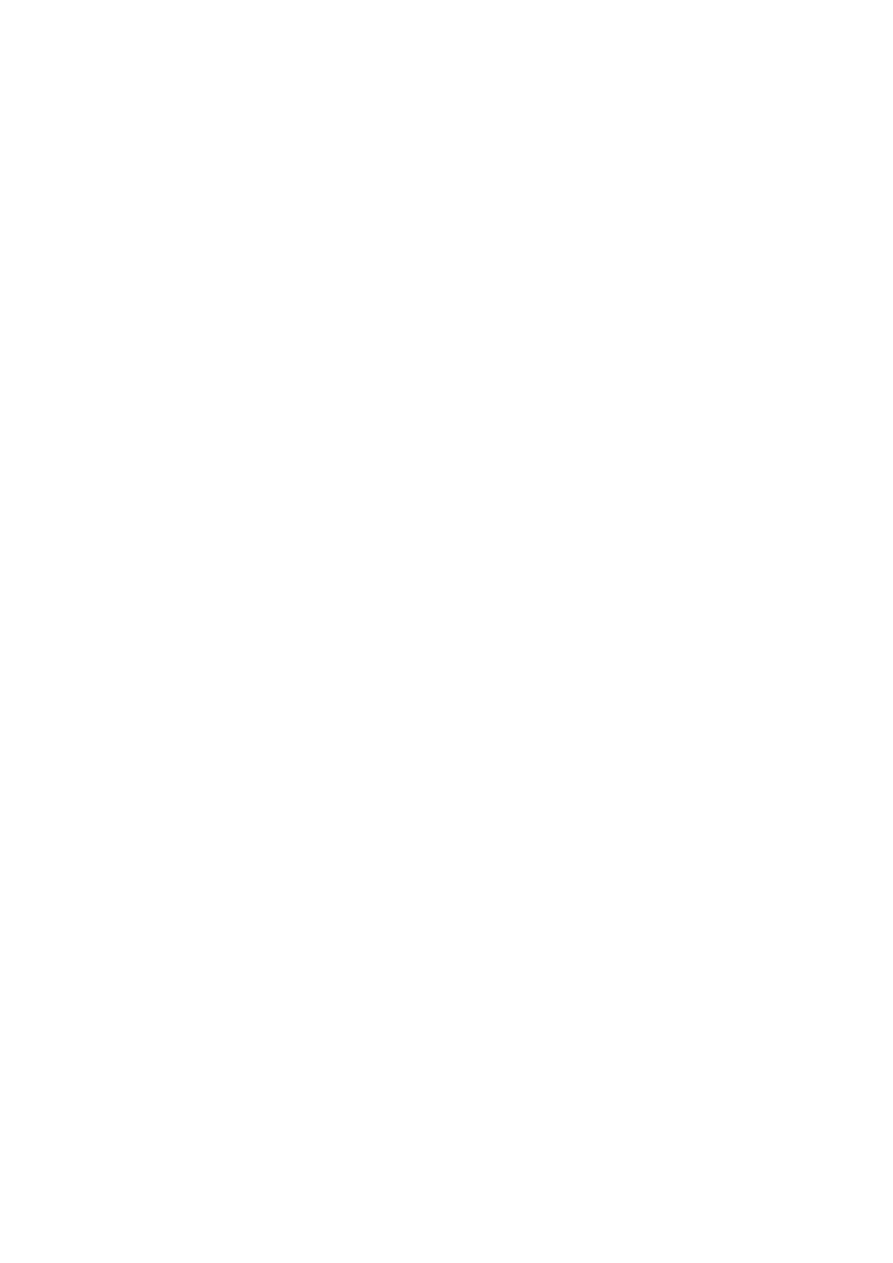
4
2.
Wykonaj jedną z następujących procedur:
o
W systemie Windows XP otwórz Panel sterowania systemu Windows i
kliknij dwukrotnie aplet Dodaj lub usuń programy. Zaznacz produkt,
który chcesz odinstalować, kliknij przycisk Zmień/Usuń, po czym
postępuj zgodnie z instrukcjami wyświetlanymi na ekranie.
o
W systemie Windows Vista i Windows 7 otwórz Panel sterowania
systemu Windows i kliknij dwukrotnie aplet Programy i funkcje.
Zaznacz produkt, który chcesz odinstalować, kliknij przycisk
Odinstaluj/Zmień, po czym postępuj zgodnie z instrukcjami
wyświetlanymi na ekranie.
o
WAŻNE: w systemie Mac OS wprowadzono nowy sposób działania
funkcji odinstalowywania. NIE PRZECIĄGAJ aplikacji do kosza, aby je
odinstalować. Aby bezpiecznie odinstalować program w systemie Mac
OS X, kliknij dwukrotnie program instalacyjny w folderze
Programy/Narzędzia/Adobe Installers albo kliknij dwukrotnie alias
Uninstall w folderze Programy. Uwierzytelnij się jako administrator,
wybierz opcję usuwania składników i postępuj zgodnie z instrukcjami
wyświetlanymi na ekranie.
Znane problemy
•
W niektórych przypadkach proces dezinstalacji nie zostaje w pełni
przeprowadzony i pozostawia puste foldery. Usuń ręcznie folder Adobe
Illustrator CS5, jeśli nie został on usunięty automatycznie. (Nr błędu: 2532905)
•
Tylko systemy Windows Vista/Win 7: Po zainstalowaniu programu w wersji
CS5 na komputerach, na których zainstalowano wcześniej aplikacje CS3/CS4,
wpisy w rejestrze systemu Windows dla programów CS3/CS4 mogą zostać
uszkodzone, jeśli pakiet CS5 zostanie odinstalowany (lub odwrotnie). Przy
uruchamianiu programu Illustrator może zostać wyświetlony komunikat
mówiący o tym, że stan rejestru systemu Windows jest nieoczekiwany, i o tym,
że należy uruchomić instalator, aby naprawić ten problem. Aby obejść ten
problem, uruchom program Illustrator jako administrator i/lub zdecyduj o
naprawieniu tego błędu podczas uruchomienia. (Nr błędu: 2365925)
Uwaga: Aby zainstalować produkt na innym komputerze, najpierw dezaktywuj
oprogramowanie na obecnie używanym komputerze. W tym celu wybierz polecenie
Pomoc > Dezaktywacja.
Oprogramowanie w wersji próbnej
Wprowadzanie numeru seryjnego
Na ekranie numeru seryjnego wprowadź numer otrzymany wraz z oprogramowaniem.
Ekran numeru seryjnego zostanie wyświetlony podczas pierwszego uruchomienia
aplikacji.
Można wprowadzić numer seryjny danej aplikacji lub numer seryjny
dowolnego pakietu Creative Suite zawierającego tę aplikację. Jeśli zakupionym
produktem jest jeden z pakietów Creative Suite, jego numer seryjny można wprowadzić
w przypadku dowolnego pro
gramu wchodzącego w skład tego pakietu. Pozostałe
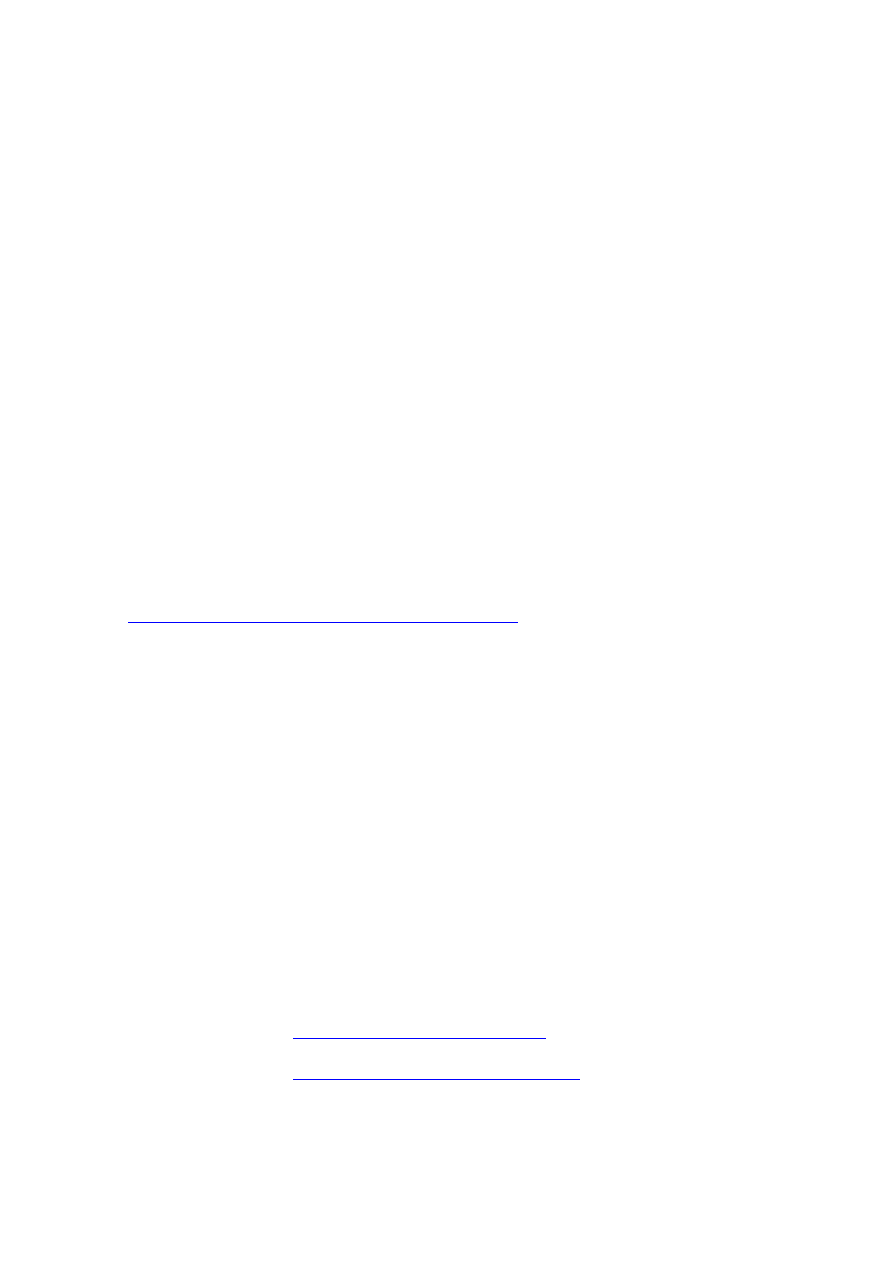
5
programy instalowane jako elementy tego samego pakietu Creative Suite przy
następnym uruchomieniu rozpoznają nowy numer seryjny.
Nowy numer seryjny rozpoznają tylko programy w wersji próbnej. W przypadku
wcześniejszego wprowadzenia w którymkolwiek z programów numeru seryjnego,
numer ten będzie używany dalej, dopóki nie zostanie usunięty za pomocą polecenia
Pomoc > Dezaktywacja > Wymaż numer seryjny. Przy następnym uruchomieniu
programu rozpoznany zostanie nowy numer seryjny.
Zakupiony numer seryjny uprawnia do korzystania z oprogramowania w określonej
wersji językowej i zostanie zaakceptowany wyłącznie przez produkt zainstalowany w
tym języku.
Licencjonowanie zbiorowe
Licencji zbiorowych nie można zakupić bezpośrednio na podstawie oprogramowania w
wersji próbnej. Numeru seryjnego licencji zbiorowej można jednak użyć w celu
wprowadzenia numeru seryjnego do wszystkich programów Creative Suite, z
wyjątkiem wersji próbnej programu Acrobat 9 i wersji komercyjnych dostarczanych z
pakietem Creative Suite. Oprogramowanie Acrobat 9 w ramach licencji zbiorowej musi
zostać nabyte w autoryzowanym centrum licencjonowania Adobe. Aby złożyć
zamówienie na licencję zbiorową, należy skontaktować się ze sprzedawcą lub
autoryzowanym centrum licencjonowania Adobe. Wyszukiwanie lokalnych
sprzedawców jest możliwe pod adresem
http://partners.adobe.com/resellerfinder/na/reseller.jsp
Adobe ID a usługi CS Live
Aby korzystać z tego oprogramowania w wersji próbnej i skonfigurować dostęp do
usług online CS Live podczas okresu próbnego, niezbędny jest identyfikator Adobe.
Identyfikator należy wprowadzić w ciągu 7 dni od pierwszego uruchomienia wersji
próbnej.
Niewprowadzenie identyfikatora w ciągu 7 dni od pierwszego uruchomienia
spowoduje odmowę dostępu do wersji próbnej.
Elektroniczne licencjonowanie
Ten produkt jest oferowany na warunkach umowy licencyjnej dołączonej do nośnika
oraz na warunkach ograniczonej gwarancji, które użytkownik musi zaakceptować, jeśli
chce korzystać z produktu. Szczegółowe informacje zawiera Umowa Licencji na
Produkt Adobe. Oprogramowanie może automatycznie podjąć próbę aktywacji za
pośrednictwem Internetu. Nie będą przesyłane żadne informacje umożliwiające
identyfikację osoby, z zastrzeżeniem, że w niektórych jurysdykcjach adres IP jest
uznawany za taką informację. Aby korzystać z produktu, użytkownik musi
zaakceptować umowę licencyjną oraz warunki rękojmi.Więcej informacji na ten temat
http://www.adobe.com/go/eulas_pl
. Produkt może automatycznie
wykonać próbę aktywacji za pośrednictwem Internetu. Więcej informacji na ten temat
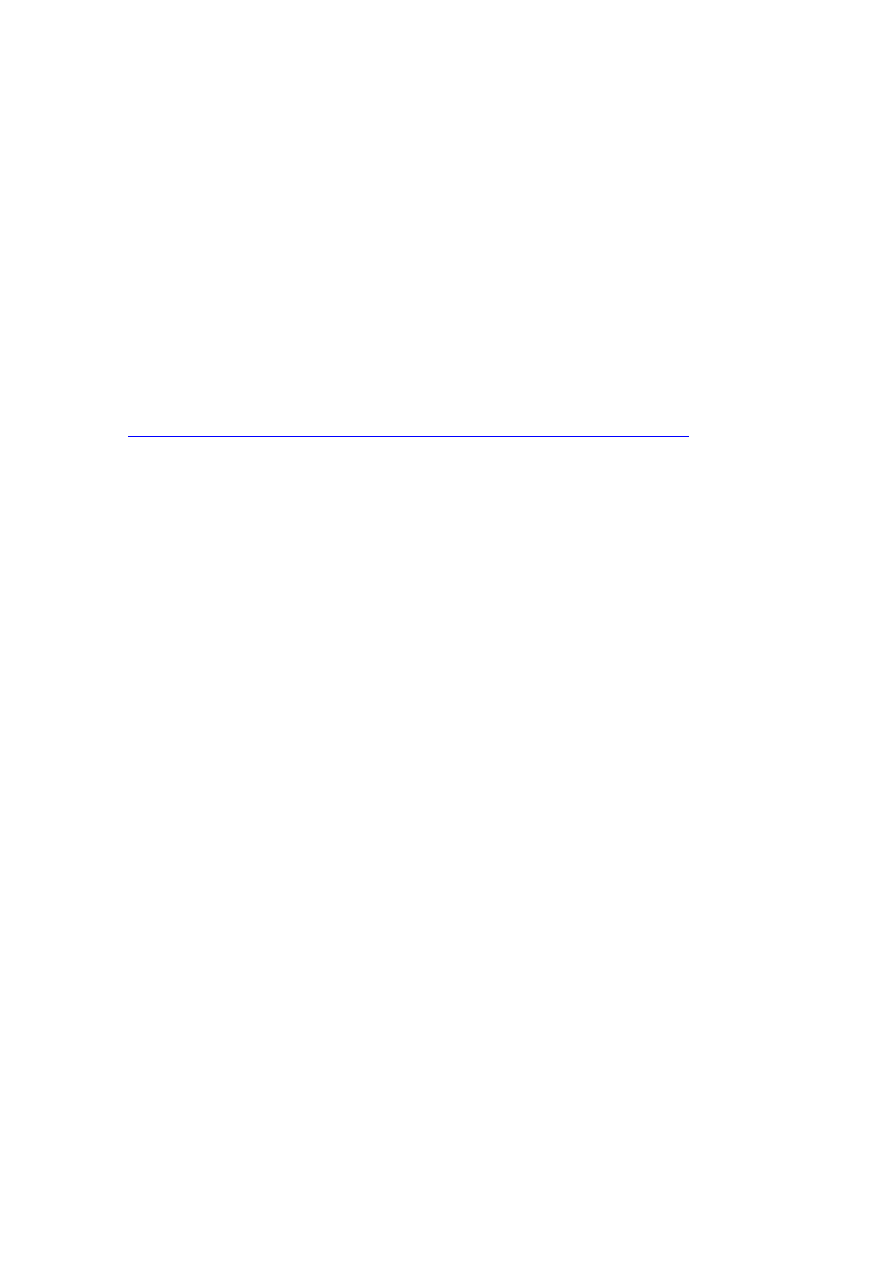
6
Uwaga: Aby zainstalować produkt na innym komputerze, najpierw dezaktywuj
oprogramowanie na obecnie używanym komputerze. W tym celu wybierz polecenie
Pomoc > Dezaktywacja
Informacje o rejestracji
Utworzenie identyfikatora oznacza, że zarejestrowano oprogramowanie i
skonfigurowano dostęp do usług online Adobe CS Live. Aby korzystać z bezpłatnej
subskrypcji usług Adobe CS Live i otrzymywać aktualne informacje o produktach i
szkoleniach, biuletyny i zaproszenia na imprezy oraz seminaria firmy Adobe, należy
zarejestrować produkt.
Instalacja czcionek
Cała dokumentacja dotycząca czcionek jest dostępna w Internecie. Na stronie
http://www.adobe.com/type/browser/landing/creativesuite/creativesuite5.html
można
znaleźć podręcznik użytkownika do czcionek OpenType, plik „Czytaj to” do czcionek
OpenType, łącza do plików „czytaj to” konkretnych czcionek, wykazy czcionek
instalowanych przez poszczególne produkty CS5 oraz wykazy czcionek zawartych na
dyskach DVD poszczególnych produktów CS5.
Program instalacyjny oprogramowania Illustrator CS5 instaluje czcionki w domyślnym
systemowym katalogu czcionek. Wiele z tych czcionek to nowsze wersje czcionek
instalowanych przez oprogramowanie Creative Suite 3/4 lub Illustrator CS3/4. Jeśli
program instalacyjny znajdzie starsze wersje tych czcionek w domyślnym systemowym
katalogu czcionek, odinstaluje starsze wersje i zapisze je w nowym katalogu.
Domyślny systemowy katalog czcionek to:
Apple Macintosh: <Dysk systemowy>/Library/Fonts
W systemie Windows: <Dysk systemowy>:\Windows\Fonts
Starsze czcionki zostaną zapisane w nowym katalogu:
Apple Macintosh: <Dysk systemowy>/Library/Application
Support/Adobe/SavedFonts/current
W systemie Windows: <Dysk systemowy>:\Program Files\Common
Files\Adobe\SavedFonts\current
Ten nowy katalog będzie także zawierać plik o nazwie „Czytaj to.html” z listą
zapisanych czcionek oraz numerami wersji nowych i starych plików czcionek.
Istnieje możliwość ponownego zainstalowania starszych czcionek — należy w tym celu
usunąć nowe pliki czcionek z domyślnego systemowego katalogu czcionek i przenieść
stare pliki z powrotem do tego katalogu.

7
Dodatkowe czcionki
Następujące czcionki nie są instalowane, lecz znajdują się na płycie DVD z programem
Illustrator CS5 (w przypadku klientów detalicznych) lub w spakowanym pobranym
pliku (w przypadku, gdy program
Illustrator CS5 został pobrany ze sklepu Adobe
Store). Dla klientów, którzy zakupili wersję próbną, dodatkowe treści staną się dostępne
dopiero po zakupie.
•
Adobe® Kozuka Gothic Pr6N Bold
•
Adobe® Kozuka Gothic Pr6N Extra Light
•
Adobe® Kozuka Gothic Pr6N Heavy
•
Adobe® Kozuka Gothic Pr6N Light
•
Adobe® Kozuka Gothic Pr6N Medium
•
Adobe® Kozuka Gothic Pr6N Regular
•
Adobe® Kozuka Mincho® Pr6N Bold
•
Adobe® Kozuka Mincho® Pr6N Extra Light
•
Adobe® Kozuka Mincho® Pr6N Heavy
•
Adobe® Kozuka Mincho® Pr6N Light
•
Adobe® Kozuka Mincho® Pr6N Medium
•
Adobe® Kozuka Mincho® Pr6N Regular
Na dysku instalacyjnym znajdują się dodatkowe czcionki. Informacje na temat
instalowania wspomnianych czcionek są dostępne pod adresem
http://www.adobe.com/go/learn_fontinstall_pl
Znane problemy
•
Przy aktywnej funkcji wyrównywania do siatki pikseli wielokrotne lub
ekstremalne skalowanie obiektów mogło spowodować znaczną zmianę kształtu
obiektu.
Dzieje się tak, ponieważ program Illustrator próbuje wyregulować
rozmiar obiektu tak, aby jak najlepiej dopasować go do idealnej orientacji
względem pikseli. Aby osiągnąć najlepsze rezultaty, należy unikać drastycznych
transformacji na obiektach wyrównanych do pikseli lub zastosować funkcję
wyrównania d
o pikseli, gdy rozmiar obiektów jest zbliżony do ostatecznego
kształtu [2573013].
zawiera najnowsze informacje i
opisy znanych problemów, dotyczące wszystkich aplikacji z pakietu Creative Suite 5.
Obsługa klienta
Serwis klienta
Pracownicy serwisu klienta firmy Adobe udzielają informacji o produktach i służą
pomocą w sprawach związanych ze sprzedażą, rejestracją i innych sprawach o
charakterze nietechnicznym. A
by uzyskać informacje o sposobach kontaktu z serwisem
klienta firmy Adobe, należy przejść do strony internetowej adobe.com właściwej dla
danego regionu lub kraju i kliknąć łącze Kontakt.
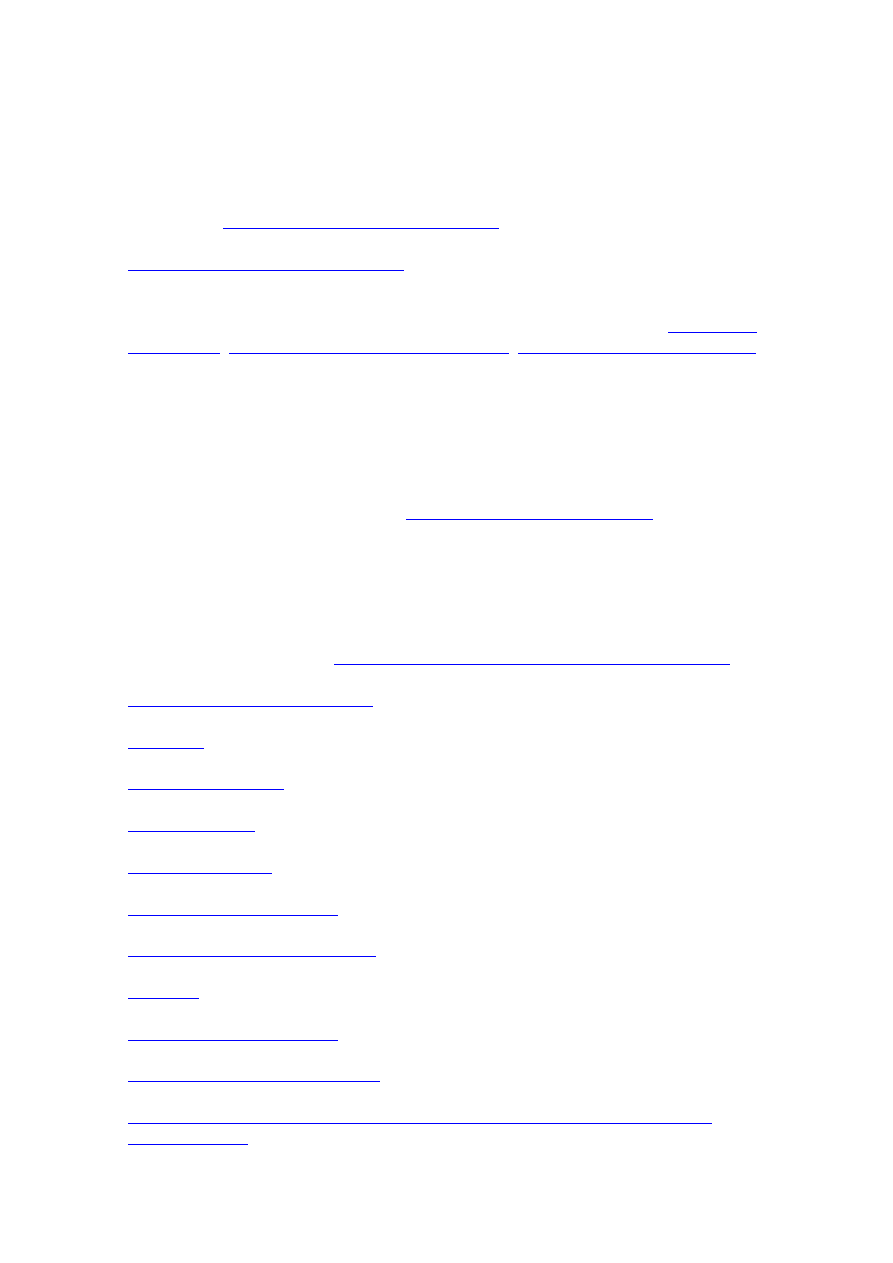
8
Opcje programu wsparcia i zasoby techniczne
Jeśli potrzebna jest pomoc techniczna dotycząca produktu, w tym informacje o
bezpłatnych i płatnych programach wsparcia oraz zasobach wspomagających
rozwiązywanie problemów, można skorzystać z dodatkowych informacji dostępnych
pod adresem
http://www.adobe.com/go/support_pl/
. Aby wybrać odpowiedni
region,
użytkownicy spoza Ameryki Północnej powinni na stronie
http://www.adobe.com/go/intlsupport/
i kliknąć łącze Change (Zmień) obok nazwy
kraju.
Do bezpłatnych zasobów ułatwiających rozwiązywanie problemów należą
fora użytkowników programów Adobe
i inne źródła informacji. Firma Adobe stale udostępnia dodatkowe narzędzia i
informacje w Internecie, aby zapewnić użytkownikom wszechstronną pomoc w jak
najszybszym rozwiązywaniu ewentualnych problemów.
W razie wystąpienia problemów z instalowaniem lub odinstalowaniem dowolnego
programu z pakietu Creative Suite 5, należy przed skontaktowaniem się z działem
wsparcia spróbować ponownie uruchomić system. Więcej informacji na temat instalacji
pakietu CS5 można znaleźć na stronie
www.adobe.com/go/cs5install_pl/
Inne zasoby
Zasoby online
Pełną pomoc oraz instrukcje społeczności użytkowników, ich pomysły oraz wsparcie,
http://www.adobe.com/go/learn_Illustrator_support_pl
Witryna internetowa firmy Adobe
Adobe Marketplace and Exchange
Programy partnerskie firmy Adobe
Wyszukaj autoryzowane przez firmę Adobe centrum szkoleń (Adobe Authorized
Training Center)
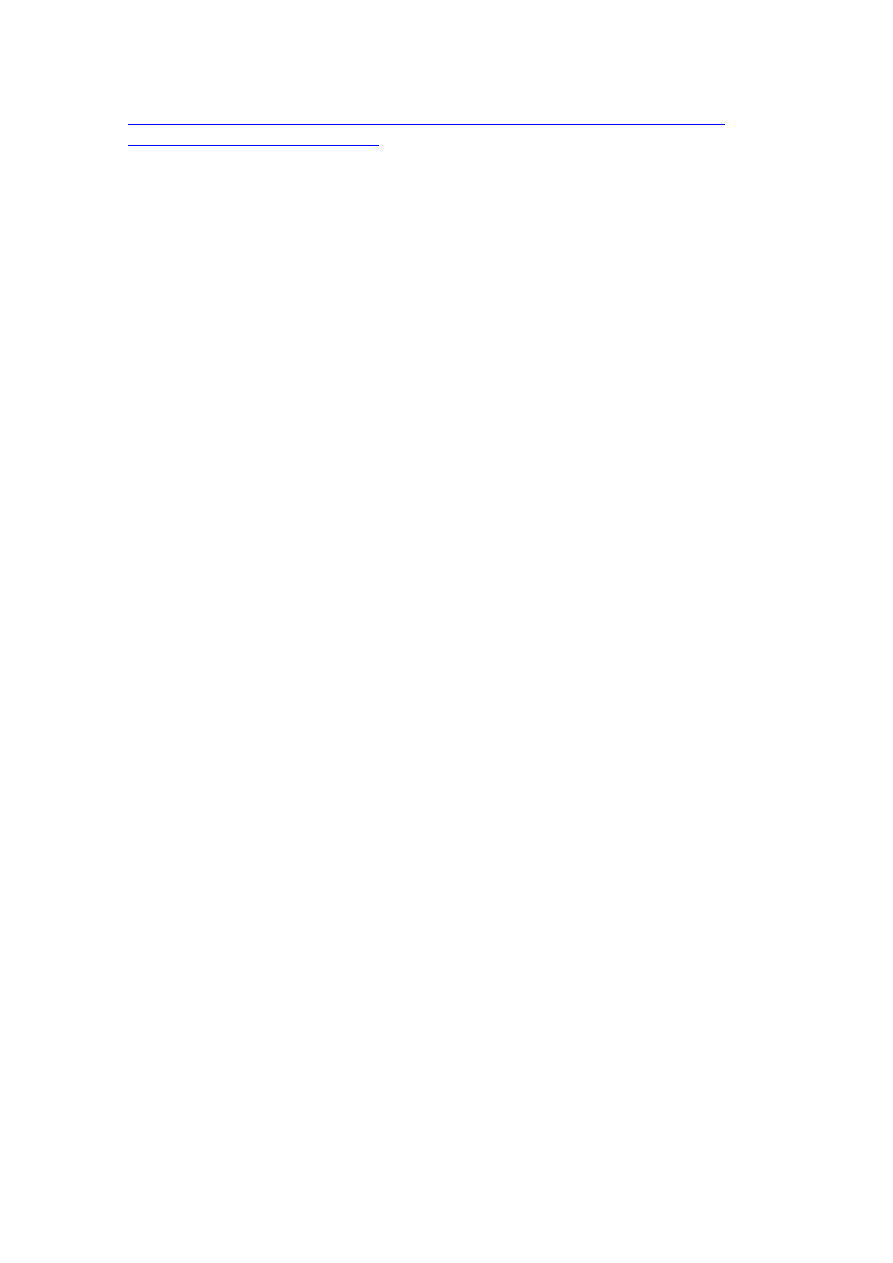
9
© 2010 Adobe Systems Incorporated. All rights reserved.
Document Outline
Wyszukiwarka
Podobne podstrony:
InDesign CS5 Czytaj mnie
Flash Professional CS5 Czytaj mnie
Fireworks CS5 Czytaj mnie
Dreamweaver CS5 Czytaj mnie
Efektowny napis 3d w illustrator cs5
CZYTAJ MNIE Dead Space 2 PL
Brzuch mnie boli
Illustrowany przewodnik w podróży do Krynicy
Ninni Schulman Odpowiedz, jesli mnie slyszysz
koncepcja poznawcza czyli człowiek samodzielny (4 str), ☆♥☆Coś co mnie kręci psychologia
psychologia-pojęcia (4 str), ☆♥☆Coś co mnie kręci psychologia
Gdy coś we mnie umiera, Fan Fiction, Dir en Gray
czytaj - różnicowanie, ^Nauka czytania
Pochowajcie mnie w kwiatach, Poezja, poezja mojego męża - warta czytania
Czytajmy dzieciom, Pedagogizacja rodziców oraz wspópraca z nimi
relaksacja progresywna wg. Jackobsona dla dzieci (2 str), ☆♥☆Coś co mnie kręci psychologia
więcej podobnych podstron